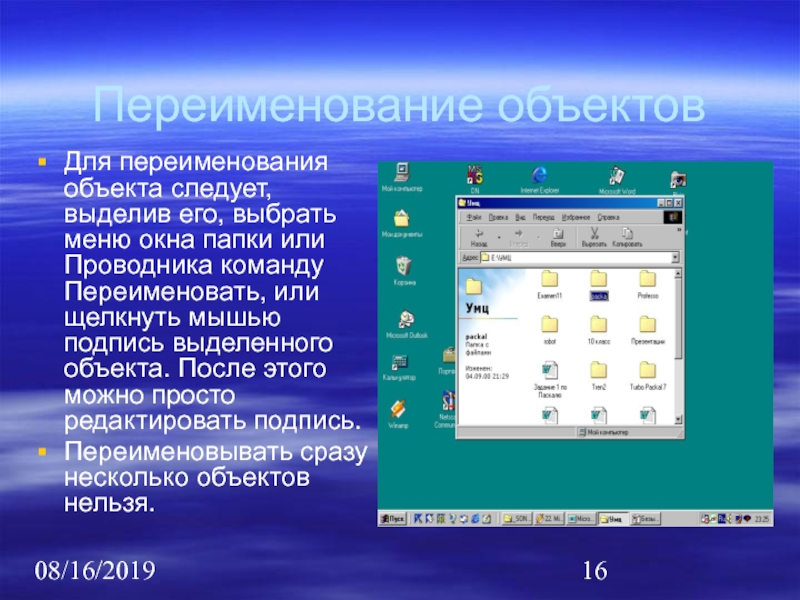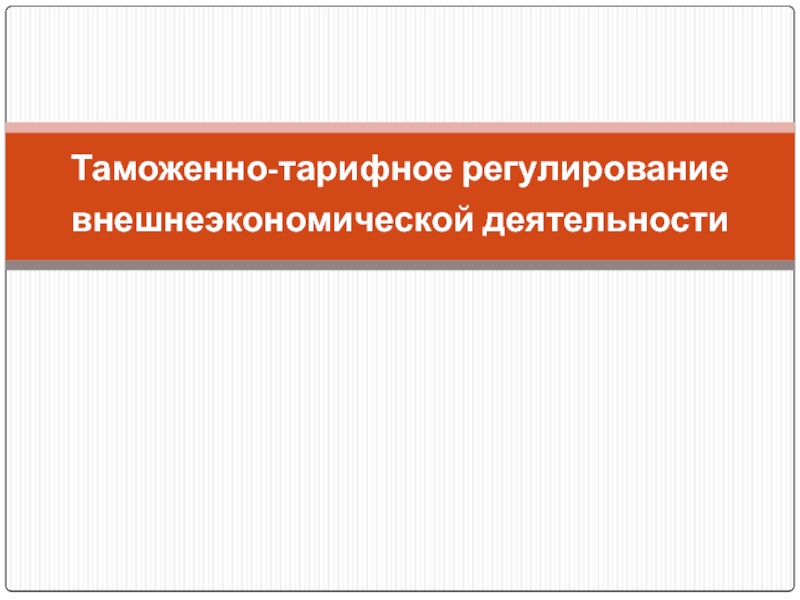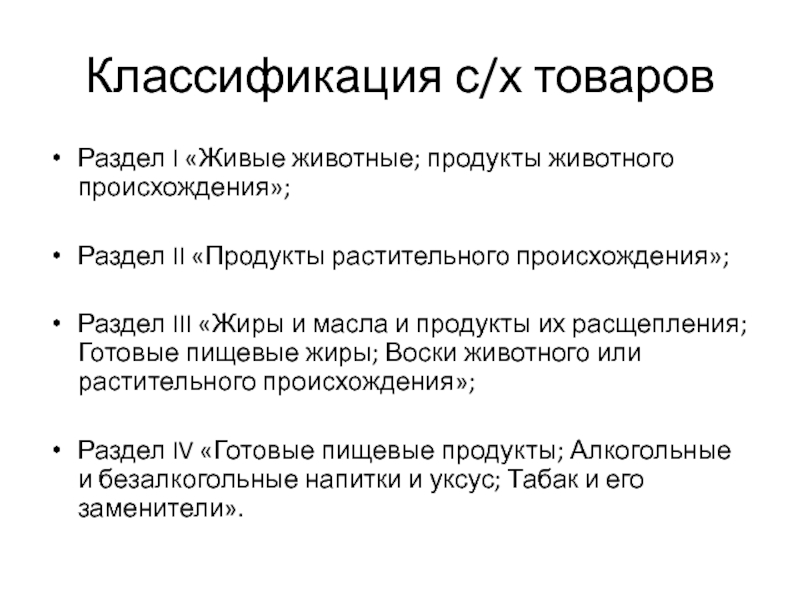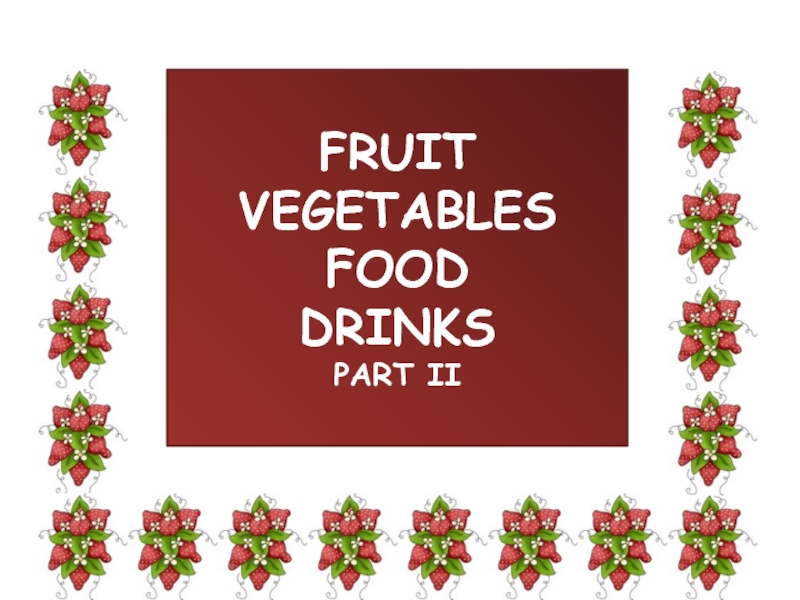Слайд 1Введение в WINDOWS
Файл, каталог, работа с объектами
Слайд 208/16/2019
Ваши данные на компьютере
Файл
Каталог
Объекты Windows
Слайд 308/16/2019
Файл
В Windows используется принцип, согласно которому для любой совокупности
дисковых данных назначается имя. Определенный участок диска, имеющий собственное имя,
называется файлом (file).
Чтобы запустить программу, вы как бы открываете на экране значок (icon), связанный с программным файлом.
Отредактировав новый документ при помощи текстового редактора ,вы сохраняете его на диске под некоторым именем - тем самым будет создан новый файл, а где-то на экране появится соответствующий ему новый значок.
Слайд 408/16/2019
Имя файла
Имя файла в Windows может быть набрано как русскими,
так и латинскими буквами, но не более 255 символов.
Каждый файл
имеет трехбуквенное расширение, которые служат описанием типа файла для операционной системы. Пользователь ни в коем случае не должен менять расширения файлов.
Файлы не могут иметь следующие расширения: PRN, LPT1, LPT2, LPT3, AUX,COM1, COM2, COM3, COM4, CON, NUL, CLOCK$ с любыми расширениями, т.к. операционная система резервирует все эти имена для обозначения устройств ввода-вывода, это позволяет работать с ними как с файлами.
Слайд 508/16/2019
Имя файла (продолжение)
Файлы данных, используемые различными прикладными программами, также часто
имеют традиционные расширения. Перечислим некоторые из них:
DOC
- файлы документов программы для обработки текстов (текстового процессора) Word фирмы Microsoft.
RTF - документы в универсальном формате Rich Text Format фирмы Microsoft.
XLS - Электронные таблицы пакта Excel фирмы Microsoft.
TIF - файлы, содержащие графические изображения в формате TIFF, широко распространенном для хранения графической информации.
BAK - резервные копии, сохраняемые многими программами для страховки.
Слайд 608/16/2019
Каталог
Чтобы упорядочить файлы на диске, их размещают по разным папкам
(folder), или, что то же самое, каталогам (directory).
Для того, чтобы
открыть папку, как и любой объект, по ее значку необходимо дважды щелкнуть мышкой, или нажать на нем клавишу Enter.
Раскрытая папка представляет собой обычное окно: с меню, панелью инструментов и другими необходимыми принадлежностями.
Открыть любой объект в окне папки можно двойным щелчком мыши по нему, командой меню папки (Файл / открыть) или нажатием клавиши Enter.
В зависимости от настроек меню (Вид / параметры) подчиненная папка либо раскроется в новом окне, либо займет текущее окно.
Слайд 708/16/2019
Каталог (продолжение)
Чтобы переместиться на более высокий уровень папок, следует нажать
Backspace или кнопку перехода на один уровень вверх на панели
инструментов окна папки или проводника
Для перемещения вверх и вниз удобен раскрывающийся список на панели инструментов.
Слайд 808/16/2019
Каталог (продолжение)
Доступная информация о текущем (выделенном курсором) объекте или выделенных
объектах отражается в строке состояния внизу окна. Для выделения объекта
надо щелкнуть его мышью, для выделения группы объектов - «обвести» их мышью. Чтобы объекты выделялись «вразброс», надо удерживать Ctrl. При попытке повторного выделения объекта выделение снимается.
Слайд 908/16/2019
Работа с объектами
Любые операции, связанные с переносом значков объектов, лучше
всего выполнять правой кнопкой мыши.
Когда вы отпустите правую кнопку,
появится примерно такое контекстное меню.
Теперь вы можете выбрать нужное действие или отказаться от операции, щелкнув мышью по любому месту рабочего стола, мимо контекстного меню.
Слайд 1008/16/2019
Копирование объектов
Первый способ:
Перетащить выделенные объекты в окно целевого каталога, удерживая
правую кнопку мыши. Можно подтащить их к кнопке целевого каталога
на панели задач и дождаться, пока откроется его окно. Отпустив кнопку мыши, выбрать из появившегося меню команду Копировать.
Слайд 1108/16/2019
Копирование объектов (продолжение)
Второй способ:
Удерживая Ctrl, перетащить выделенные объекты в окно
(или подтащить к кнопке) целевого каталога левой кнопкой мыши.
Третий способ:
Если
исходная и целевая папки находятся на разных дисках, можно перетаскивать объекты левой кнопкой мыши (не удерживая Ctrl).
Слайд 1208/16/2019
Перенос объектов
Первый способ:
Перетащить выделенные объекты в окно целевого каталога, удерживая
правую кнопку мыши. Можно подтащить их к кнопке на панели
задач и дождаться. Пока откроется его окно. Отпустив кнопку мыши .выбрать из появившегося меню команду Переместить.
Слайд 1308/16/2019
Перенос объектов (продолжение)
Второй способ:
Удерживая Shift, перетащить выделенные объекты в окно
(или подтащить к кнопке) целевого каталога левой кнопкой мыши.
Третий способ:
Если
исходная и целевая папки находятся на одном диске, можно перетаскивать объекты левой кнопкой мыши (не удерживая Shift).
Слайд 1408/16/2019
Удаление объектов
Выбрать меню окна папки или Проводника (Файл / Удалить),
либо пункт контекстного меню выделенных объектов Delete (удалить), либо нажать
кнопку Del. Подтвердить операцию удаления в появившемся диалоговом окне.
Перетащить выделенные объекты в Корзину левой кнопкой мыши.
Слайд 1508/16/2019
Создание ярлыков объектов
Перетащить объект к месту создания ярлыка, удерживая правую
кнопку мыши. Из контекстного меню выбрать команду Создать ярлык.
Перетащить объект
к месту создания ярлыка левой кнопкой мыши, удерживая Ctrl+Shift.
. Будьте внимательны - если вы копируете или удаляете ярлыки, то скопированы или удалены будут именно ярлыки, а не родительские объекты.
Слайд 1608/16/2019
Переименование объектов
Для переименования объекта следует, выделив его, выбрать меню окна
папки или Проводника команду Переименовать, или щелкнуть мышью подпись выделенного
объекта. После этого можно просто редактировать подпись.
Переименовывать сразу несколько объектов нельзя.
Слайд 1708/16/2019
WINDOWS Достоинства
WINDOWS - это высокопроизводительная, многозадачная, многопоточная 32-разрядная объектно
- ориентированная ОС с графическим интерфейсом и расширенными сетевыми возможностями.
высокопроизводительная - работает быстрее других
многозадачная - может работать с несколькими программами одновременно (записать их в ОЗУ)
многопоточная - позволяет при задержке в выполнении одного потока команд, решающих частную задачу внутри общей задачи, работать со следующим потоком
32-разрядная система - ядро содержит 32-разрядный код, только некоторые модули имеют 16-разрядный код для совместимости с режимом MS-DOS
объектно-ориентированная - пользователь работает с документами, а программа (приложение) рассматривается как инструмент для работы с документом
с графическим интерфейсом - набор графических средств для взаимодействия пользователя и компьютера
Слайд 1808/16/2019
WINDOWS
Элементы интерфейса
Рабочий стол с объектами
Главное меню
Офисная панель
Панель задач с кнопкой
“пуск”
Интерфейс - это набор средств, с помощью которых пользователь общается
с компьютером.
Слайд 1908/16/2019
WINDOWS
Все объекты в Windows представлены в окнах
Основные элементы окна
Рамка
Титульная строка
Значок
системного меню
Заголовок
Кнопка “Свернуть”
Кнопка “Восстановить/Развернуть”
Кнопка “Закрыть”
Строка - меню
Инструментальное меню
Горизонтальная и вертикаль
- ная полосы прокрутки
Строка состояния
Слайд 2008/16/2019
WINDOWS
Окна в Windows бывают следующих видов:
в виде пиктограммы
- картинки (значка)
в нормальном представлении - занимают часть экрана
в полноэкранном представлении - занимают весь экран
Слайд 2108/16/2019
WINDOWS
Окна в Windows бывают следующих типов:
Групповые - содержат значки
папок, файлов и других программ
Прикладные - это окна приложений и
документов (в них можно работать “прикладывать” свои руки
Диалоговые - это окна, в которых пользователь общается с системой (отвечает на её запросы или система предупреждает о нестандартных ситуациях)
Слайд 2208/16/2019
WINDOWS
Действия с окнами в Windows
Их можно:
открывать
перемещать
по экрану
изменять размер
делать активными
перемещать по документу
менять представление (вид)
упорядочивать расположение относительно
друг друга
закрывать
Слайд 2308/16/2019
WINDOWS
Объекты рабочего стола
Обычные папки
Специальные папки
Документы
Ярлыки
аналогичны каталогам,
содержат имена других папок и файлов
отличаются от обычных тем,
что их нельзя удалить и имена некоторых из них зарезерви -рованы
объекты, созданные в конкретном приложении
файл, содержа -щий инфо- рмацию о располо -жении объекта, для кото -рого он создан, обеспечи -вает быст-рый пере -ход к объекту
Слайд 2408/16/2019
WINDOWS
Специальные папки
Мой компьютер - содержит значки всех объектов,
находящихся в машине
Сетевое окружение - содержит значки компьютеров, подключённых к
данной машине по сети
Корзина -
предназначена для удаления документов, пока она не очищена, документ можно восстановить на старом месте
Слайд 2508/16/2019
WINDOWS
Действия с объектами
Объекты можно:
создавать
открывать
перемещать
копировать
переименовывать
удалять
Три стандартных метода выполнения любых действий :
с помощью операционного меню - процедурный метод (п.Файл и п.Правка)
с помощью технологии “Drag&Drop”
с помощью контекстного меню (правая клавиша Мыши)
Перед выполнением действия объект необходимо выделить
Слайд 2608/16/2019
WINDOWS
Создание папки
Новую папку можно создать на рабочем столе или
в любой папке несколькими способами:
Поместить курсор на пустое
место в нужной папке и нажать правую кнопку Мыши, в появившемся контекстном меню выбрать команду Создать\Папку. В появившееся окно под значком новой папки ввести её имя и нажать клавишу ENTER.
Поместить курсор в нужную папку, выбрать команду Создать\Папка в меню Файл. В появившееся окно под значком новой папки ввести её имя и нажать клавишу ENTER.
Слайд 2708/16/2019
WINDOWS
Создание ярлыка
Ярлык к программе, документу или устройству
можно создать в любой папке несколькими способами:
Поместить курсор на пустое
место в нужной папке и нажать правую кнопку Мыши, в появившемся контекстном меню выбрать команду Создать\Ярлык. В появившемся окне Создания ярлыка в поле Командная строка указывают имя объекта, для которого создаётся ярлык, или нажимают кнопку Обзор для его поиска. Нажимая клавишу Далее, выбирают соответственно имя и значок для ярлыка, после чего нажимают кнопку Готово.
Перетащить значок объекта в нужную папку, удерживая клавиши CTRI+SHIFT.
Перетащить значок объекта в нужную папку и воспользоваться командой контекстного меню Создать ярлык.
Выделить объект, выбрать команду Копировать в меню Правка. Перейти в окно, где предполагается разместить ярлык, выбрать команду Вставить ярлык в меню Правка.
Слайд 2808/16/2019
WINDOWS
Создание документов
Создать новый документ можно в любой
папке несколькими способами:
Запустить программу, которая будет использоваться при
разработке документа, выбрать команду Создать в меню Файл
Открыть пункт меню Файл любой папки, выбрать Создать\Документ…
Открыть контекстное меню на рабочем столе, выбрать Создать\Документ...
Слайд 2908/16/2019
Вопросы:
Какое имя может иметь файл?
Что такое формат (расширение) файла?
Что означает
понятие сохранить файл?
Какое имя может иметь каталог (папка)?
Как вы понимаете
принцип Windows «Указать и щелкнуть?»
В чем смысл выделения объекта? Приведите примеры из повседневной жизни, в которых тоже используется принцип выделения.
Работая в каком редакторе вы можете создать файл «Файл.DOC»?
Вы создали файл «Файл.DOC», поместили его в папку «Мои документы», а ярлык для этого файла поместили на рабочий стол. Как удалить этот файл?
Как переименовать этот файл (см. предыдущий вопрос)?
Как копировать этот файл в папку «1 курс», если она находится на этом же диске?